Как поставить пароль на приложение Андроид
Современные телефоны отличаются высоким уровнем безопасности и сохранности персональных данных. Это проявляется в установке качественных сканеров отпечатка пальца, а также разработке специального программного обеспечения, способного защитить устройство от рук злоумышленников. Но иногда подобных средств защиты не хватает, особенно при необходимости на время передать смартфон родственнику или другу. Из-за любопытства товарищ может зайти в какую-либо важную программу, например, в мессенджер. Чтобы этого избежать давайте разберемся, как поставить пароль на приложение Андроид и что для этого нужно.
Как это можно сделать
Некоторые пользователи самостоятельно приходят к желанию установить пароль на важные приложения. Но, посетив определенные разделы настроек и не найдя нужного пункта, стремление обезопасить свои личные данные резко пропадает. На самом деле поставить графический ключ или пароль на программу можно как через встроенные возможности системы, так и при помощи сторонних утилит

Однако следует понимать, что на смартфонах, работающих под управлением «голого» Андроида подобная функция по умолчанию не реализована. Именно поэтому на такие устройства приходится загружать дополнительные приложения из Google Play.
[su_note note_color=»#abdb6c» text_color=»#000000″]Встроенным же функционалом установить пароль на приложения можно на телефонах Xiaomi, Meizu, Huawei, Honor и Asus. Представленные далее инструкции подойдут для смартфонов, которые работают на базе Android 6, 7, 8, 9 и выше.[/su_note]
Установка общего пароля на все приложения
Решение установить общий пароль на все приложения является самым правильным, так как позволяет не запоминать большое количество кодов. Однако у этого варианта есть существенный недостаток – низкий уровень безопасности. Узнав PIN-код от одной утилиты, другой человек сможет применить его ко всем установленным приложениям. Итак, ниже будут представлены способы как с использованием встроенного функционала системы, так и при помощи стороннего софта.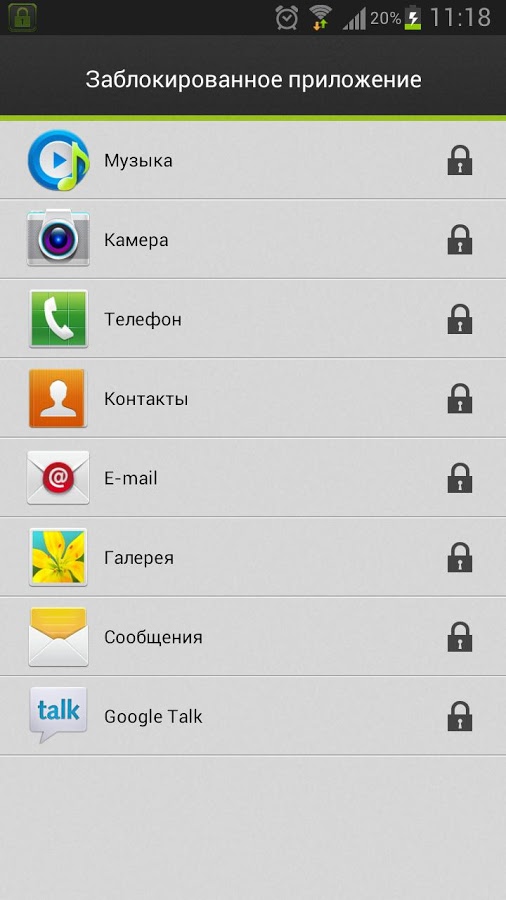
На телефоне Xiaomi
Вам, наверное, известно, что на смартфоны Xiaomi производитель устанавливает фирменную прошивку MIUI, работающую на базе операционной системы Android. Данная оболочка отличается простотой и удобством использования, поэтому не удивительно, что в неё по умолчанию встроена возможность установки пароля на программы. Активировать нужную защиту легко, но для наглядности рекомендуем воспользоваться пошаговой инструкцией:
- Открываем настройки.
- Переходим в раздел «Защита приложений».
- Ставим галочки возле программ, для которых необходимо активировать защиту. А затем нажимаем по кнопке «Задать пароль».
- Задаем надежный графический ключ, введя его два раза. Кстати, если вы хотите установить цифровой код, то нажмите по строке «
На этом установка пароля на приложения завершена. При желании вы можете привязать графический ключ к Mi аккаунту, что позволит восстановить его в случае утери.
[su_note note_color=»#abdb6c» text_color=»#000000″]Кстати, чтобы отменить защиту приложений достаточно посетить настройки и убрать галочку возле соответствующего пункта.[/su_note]
На телефоне Meizu
В последнее время устройства от компании Meizu стали терять популярность, однако их смартфонами по-прежнему пользуется большое количество людей. Производитель также на стал сливаться с серой массой, а установил на свои телефоны фирменную прошивку Flyme. О ней говорят противоречивые вещи, но встроенная защита приложений разработчиками предусмотрена. Для её активации рекомендуем воспользоваться подробной инструкцией, представленной ниже:
- Открываем настройки.
- Переходим в раздел «Отпечатки и безопасность».
- Заходим в подкатегорию «Защита приложений»
- Переводим ползунок вправо возле строки «Защита приложений». И теперь в нижней части экрана видим программы, которые можно обезопасить.
- Отмечаем нужные приложения и задаем пароль или графический ключ.

Вот такими несложными действиями нам удалось защитить важные данные в приложениях от посторонних людей.
На телефонах Huawei и Honor
Компании Huawei и Xiaomi являются прямыми конкурентами, так как предлагают качественные смартфоны по доступным ценам. Несколько лет назад крупный производитель представил отдельный бренд, получивший название Honor, и рассчитанный для более молодого населения. Все телефоны Huawei и Honor работают под управлением операционной системы Android, а также фирменной прошивки EMUI. Не трудно догадаться, что в ней также реализована возможность установки паролей на приложения. О том, как это сделать, подробно написано в следующей инструкции:
- Открываем настройки.
- Переходим в раздел «Безопасность и конфиденциальность».
- Нажимаем по пункту «Блокировка приложений».
- Создаём код безопасности и выбираем программы, для которых необходимо активировать защиту.
А вот теперь при попытке открыть заблокированное приложение система потребует ввода пароля, которые известен только вам. Если нужно отменить защиту программ, то выполните указания инструкции в обратном порядке.
Если нужно отменить защиту программ, то выполните указания инструкции в обратном порядке.
[su_note note_color=»#abdb6c» text_color=»#000000″]Обратите внимание, что вместо ввода PIN-кода или графического ключа можно использовать разблокировку по отпечатку пальца.[/su_note]
При помощи сторонних приложений
Понятное дело, что не на каждом телефоне имеется встроенный инструмент, позволяющий установить пароль на приложения. Но его всегда можно добавить, установив дополнительную программу из Google Play. Как раз о самых качественных утилитах мы подробно расскажем далее.
Smart AppLock
Smart AppLock – одна из лучших утилит, позволяющих защитить приложения паролем от посторонних людей. Программа полностью бесплатная, но при этом имеет огромное количество встроенных инструментов. Давайте установим её и выполним стартовую настройку:
- Переходим в Google Play и в поиске вводим Smart AppLock.
- Открываем страницу с приложением и нажимаем по кнопке «Установить».

- Ожидаем окончания инсталляции и запускаем софт.
Никаких серьезных настроек программа не требует, поэтому можно сразу переходить к активации нужной функции. По традиции сделать всё правильно вам поможет пошаговая инструкция:
- Нажимаем по кнопке «Включить», расположенной в центре экрана.
- Отмечаем приложения, для которых необходимо активировать защиту. А затем выбираем «Включить».
- Создаем графический ключ, соединив как минимум 4 точки.
- Предоставляем утилите необходимые разрешения, в том числе наложение поверх других окон.
На этом настройка завершена, а это значит, что при попытке открыть одно из выбранных приложений потребуется ввести графический ключ.
AppLock
Приложение AppLock позволяет быстро, а главное полностью бесплатно установить пароли на нужные приложения. Загрузить его можно из Google Play практически на любой современный телефон, работающий под управлением Андроид 5 и выше.
- Запускаем приложение и придумываем PIN-код разблокировки.
- Переходим во вкладку «Приложения» и нажимаем по значку в виде плюса.
- Отмечаем софт, который необходимо защитить.
А вот теперь переходим к предоставлению нужных разрешений, которых в этот раз довольно много:
- Нажимаем по кнопке «Ок» в программе, а затем разрешаем доступ к истории использования.
- Активируем доступ к уведомлениям, переведя ползунок вправо возле названия приложения.
Теперь все приложения надежно защищены, так как без знания пароля их открыть не получится.
Блокировка приложений
Думаем, что по названию данной программы понятно для чего она предназначена. Утилита также полностью бесплатная, а установить её можно из Play Маркета. После завершения инсталляции необходимо выполнить первоначальную настройку приложения.
- Открываем утилиту и нажимаем по кнопке «Перейдите в настройки».
- В списке находим нужную программу и возле неё передвигаем ползунок вправо.
- Возвращаемся на стартовый экран приложения.
А вот теперь можно переходить к установке пароля на конкретные приложения. Для этого нажимаем по кнопке «Придумайте пароль», а затем выполняем рекомендации инструкции:
- Создаем графический ключ и подтверждаем его.
- Нажимаем по кнопке «Давайте начнем».
- Отмечаем программы, которые необходимо заблокировать паролем.
- Далее заходим во вкладку «Профили» и выбираем «Заблокировать все ».
Как можно догадаться, теперь для открытия выбранных программ потребуется вводить графический ключ.
Как поставить пароль на определенные Android приложения
Не каждый пользователь желает устанавливать пароль на все приложения.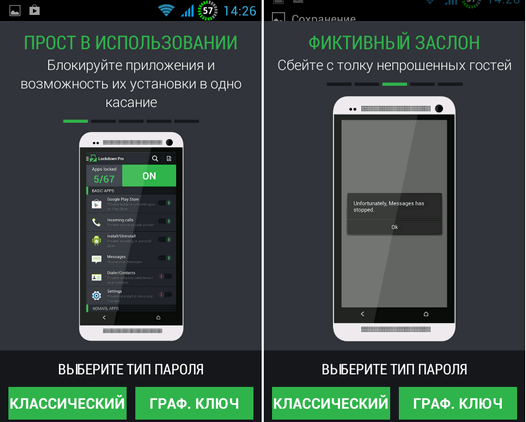 Кому-то необходимо ограничить доступ посторонних людей в мессенджер, а кому-то – в банковскую программу. Прочитав материал ниже, вы узнаете принцип создания PIN-кода для отдельных приложений.
Кому-то необходимо ограничить доступ посторонних людей в мессенджер, а кому-то – в банковскую программу. Прочитав материал ниже, вы узнаете принцип создания PIN-кода для отдельных приложений.
Галерея
Вообще, чтобы поставить пароль на галерею можно воспользоваться одной из утилит, представленных выше. Но также существует специализированная программа, получившая название Gallery Lock. Давайте установим её, а затем настроим:
- Открываем утилиту и несколько раз нажимаем по кнопке «Далее». После этого выбираем вариант «Начать».
- Предоставляем необходимые разрешения, кликнув в появившемся окне по кнопке «
- Далее заходим в настройки и открываем вкладку «Изменить пароль». Вводим новый PIN-код и нажимаем по кнопке «Ок».
[su_note note_color=»#abdb6c» text_color=»#000000″]Кстати, по умолчанию в приложении уже установлен пароль, состоящий из четырех семерок. [/su_note]
[/su_note]
Теперь ваши фотографии и видео защищены, поэтому никто посторонний не сможет их просмотреть.
Сообщения
Желаете ограничить доступ других людей к вашим сообщениям? Реализовать эту задачу вам отлично поможет утилита Message Lock. Предлагаем установить её из Google Play, а после настроить. Как обычно, сделать всё правильно вам поможет пошаговая инструкция:
- Запускаем программу и нажимаем по большой кнопке «OFF». Утилита автоматически определяет установленное на телефоне приложение, предназначенное для отправки сообщений.
- Создаем графический ключ, а затем и подтверждаем его.
- Вводим адрес электронной почты для восстановления пароля при его утере, и нажимаем по кнопке «Ок».
Остается предоставить необходимые разрешения, и утилита начнет выполнять свою задачу.
Браузер
В браузере содержится большое количество данных, в том числе и сохраненные пароли от многих сайтов. Поэтому на приложение веб-обозревателя желательно поставить PIN-код или графический ключ. Сделать это поможет одна из рассмотренных выше утилит, например, AppLock. Но также можно установить сторонний браузер с уже встроенной функцией установки пароля. В качестве такого может выступать веб-обозреватель Aloha Lite. Давайте установим его из Play Маркета, а затем настроим:
Поэтому на приложение веб-обозревателя желательно поставить PIN-код или графический ключ. Сделать это поможет одна из рассмотренных выше утилит, например, AppLock. Но также можно установить сторонний браузер с уже встроенной функцией установки пароля. В качестве такого может выступать веб-обозреватель Aloha Lite. Давайте установим его из Play Маркета, а затем настроим:
- Открываем браузер и нажимаем по иконке настроек, расположенной в правом верхнем углу экрана.
- Переходим в раздел «Настройки приватности».
- Переводим ползунок вправо возле пункта «Пароль».
- Создаем надежный PIN-код, а затем ещё раз подтверждаем его.
Теперь при входе в браузер система будет запрашивать пароль, который известен только вам. Подобных веб-обозревателей огромное множество, поэтому вы можете выбрать какую-то другую программу для доступа в интернет.
YouTube
К сожалению, разработчик не добавил в мобильное приложение YouTube возможность установить пароль на вход. Именно поэтому приходится обращаться к сторонним утилитам, которые подробно были описаны ранее. Вы можете выбрать одну из тех программ, а может установить другую, например, Touch Lock for YouTube. Данный софт отлично подойдет для блокировки экрана от маленьких детей. То есть вы можете запустить какое-то видео, но ребенок закрыть его не сможет, так как потребуется ввод установленного вами пароля. Итак, давайте запустим утилиту и настроим её:
Именно поэтому приходится обращаться к сторонним утилитам, которые подробно были описаны ранее. Вы можете выбрать одну из тех программ, а может установить другую, например, Touch Lock for YouTube. Данный софт отлично подойдет для блокировки экрана от маленьких детей. То есть вы можете запустить какое-то видео, но ребенок закрыть его не сможет, так как потребуется ввод установленного вами пароля. Итак, давайте запустим утилиту и настроим её:
- При первом открытии нажимаем по строке «Click here to enable». А затем предоставляем разрешение на наложение поверх других окон.
- Создаем графический ключ и подтверждаем его.
А что же будет теперь? А теперь при просмотре видео достаточно нажать по иконке программы, и экран будет заблокирован до последующего ввода графического ключа.
Соцсети
Решили защитить свою переписку от посторонних глаз? Тогда установка пароля на конкретное приложение мессенджера или чат является оптимальным решением. Ниже представлены пошаговые инструкции для самых популярных программ, поэтому вы смело можете их использовать.
Ниже представлены пошаговые инструкции для самых популярных программ, поэтому вы смело можете их использовать.
Viber
Открываем мобильный клиент мессенджера и переходим к выполнению инструкции:
- Открываем нужный чат или группу в Вайбере.
- Нажимаем по «трем точкам», расположенным в правом верхнем углу экрана.
- Переходим в раздел «Информация» и выбираем «Скрыть чат».
- Создаем секретный PIN-код, а затем и сохраняем его.
Теперь для доступа к чату нужно ввести в поиске мессенджера четыре единицы.
ВКонтакте
К сожалению, в официальном приложении ВК отсутствует возможность установки пароля на вход. Но можно загрузить сторонний клиент социальной сети, например, программу Kate Mobile. Она полностью бесплатная и обладает куда более обширным функционалом, чем официальное приложение от разработчиков. После установки достаточно выполнить рекомендации инструкции:
- Нажимаем по «трем точкам», расположенным в правом верхнем углу дисплея.

- Переходим в раздел «Настройки».
- Открываем вкладку «Блокировка».
- Ставим галочку возле пункта «Всегда блокировать», а затем нажимаем по строке «Пароль блокировки».
- Создаем надежный PIN-код и выбираем «Изменить».
Как видите, установить пароль на приложение ВКонтакте не так сложно, как кажется. Аналогичным образом можно защитить мобильные клиенты социальных сетей Одноклассники и Инстаграм.
[su_note note_color=»#abdb6c» text_color=»#000000″]Кстати, если во время установки программы закончилось свободное место, то рекомендуем почитать нашу статью об очистке памяти на Андроид.[/su_note]
Социальная сеть Facebook хоть и не очень популярна среди русскоязычных пользователей, однако необходимость установить пароль на данное приложение возникает. Как и в предыдущем случае, разработчиками такая возможность не предусмотрена. Поэтому вам придется воспользоваться одной из утилит, описанных в самом начале статьи. Например, давайте рассмотрим настройку программы Smart AppLock:
Например, давайте рассмотрим настройку программы Smart AppLock:
- Нажимаем по кнопке «Включить».
- Отмечаем Facebook и выбираем «Включить».
- Создаем графический ключ и подтверждаем его.
При желании вы можете использовать совершенно другую утилиту из Google Play.
Решили обезопасить свои переписки в Ватсап? Сделать это вам отлично поможет программа Locker For Whats Chat, установить бесплатно которую можно из Google Play. После завершения инсталляции необходимо выполнить первоначальную настройку утилиты, воспользовавшись следующей инструкцией:
- Создаем PIN-код, состоящий из четырех цифр.
- Вводим электронную почту и нажимаем по кнопке «Save».
- Предоставляем программе необходимые разрешения.
- Нажимаем по кнопке в виде плюса, а затем добавляем нужный чат. При желании можно поставить пароль на весь мессенджер полностью.
Если же данный вариант вам не подходит, то можно использовать другую универсальную утилиту.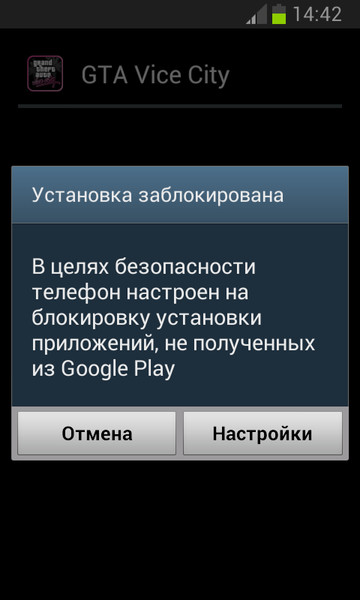
Банковские приложения
Если на вашем телефоне установлены приложения, позволяющие совершать платежи, то на них обязательно нужно установить пароль. Практически в каждом мобильном клиенте электронного кошелька данная возможность реализована по умолчанию. Например, в официальной программе Яндекс Деньги PIN-код на вход устанавливается следующим образом:
- Нажимаем по названию аккаунта.
- Переходим в раздел «Настройки».
- Выбираем «Изменить код доступа».
- Задаем новый пароль и сохраняем изменения.
Стоит отметить, что практически каждая из подобных программ принудительно требует установить пароль на вход во время первоначальной настройки.
Видео-инструкция
Ответы на популярные вопросы
[su_accordion]
[su_spoiler title=»Можно ли поставить пароль на скачивание приложений?» open=»no» style=»default» icon=»plus» anchor=»» class=»»]Да, подобная возможность реализована во многих приложениях, например, в Smart AppLock.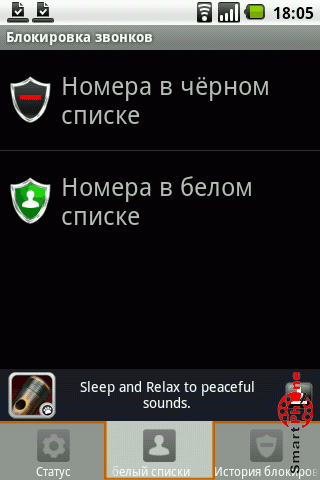 [/su_spoiler]
[/su_spoiler]
[su_spoiler title=»Как поставить пароль на установку и удаление приложений?» open=»no» style=»default» icon=»plus» anchor=»» class=»»]Чтобы создать пароль на установку или удаление программ достаточно установить на телефон утилиту Smart AppLock, а далее проследовать по следующему пути: «Блокировка приложений» — «Система» — «Установить/Удалить».[/su_spoiler]
[su_spoiler title=»Как поставить пароль на настройки?» open=»no» style=»default» icon=»plus» anchor=»» class=»»]Поставить пароль на настройки можно одним из способов, описанным в нашей статье. Это обычная программа, поэтому принцип защиты ничем не отличается. Представленные инструкции подходят для любых телефонов, будь то LG, Samsung или Xiaomi.[/su_spoiler]
[/su_accordion]
Наша статья подошла к концу, а это значит, что мы рассмотрели все способы, позволяющие установить пароль на приложения. Операционная система Андроид – довольно гибкая платформа, поэтому её всячески можно улучшать при помощи стороннего софта.
Как заблокировать отдельные приложения на Android
— Sergey Android Туториалы Приложения для АндроидПорой случается так, что нам нужно поделиться своим смартфоном с другим человеком, передав его во временное пользование, тем самым предоставив ему доступ ко всем личным данным, которые могут там храниться.
Если вы не хотите этого делать, то вы просто обязаны заблокировать доступ к самым важным мессенджерам, социальным сетям, а также галереи фото и видео своего телефона перед тем, как давать его в руки постороннему человеку!
Не знаете как это сделать? Тогда познакомьтесь с основными способами заблокировать отдельные приложения на Android, которые мы подготовили для вас в этой статье!
Способ 1: Приложения
На Google Play представлено огромное количество инструментов, с помощью которых вы сможете заблокировать доступ к абсолютно любым играм и приложениям, которые установлены в вашем смартфоне, среди которых мы хотим отметить Keepsafe и Smart AppLock.
Keepsafe идеально подходит для защиты галереи изображений и видео с помощью шаблонного или цифрового пароля, а если вы хотите получать отчёт о попытках войти в конкретное приложение, вам нужно будет ввести свой e-mail при регистрации. Инструмент вызывает доверие, так как для пользования вам не нужно предоставлять никаких прав доступа.
Smart AppLock отлично подходит для ограничения доступа к мессенджерам. Чтобы получить доступ к сообщениям, вам нужно будет ввести цифровой пароль, шаблон или предоставить отпечаток пальца.
Способ 2: Блокировка на Samsung и Huawei
На устройствах Samsung есть уникальная возможность хранить приложения, фотографии и другие файлы в папке защищённой паролем, доступ к которой невозможно получить даже с помощью USB-кабеля на ПК.
Однако для защиты WhatsApp вам придется перенастроить этот мессенджер, чьи уведомления будут отправляться непосредственно в данную папку. Кроме того, пользователи Samsung могут настраивать уровень безопасности, делая практически невозможным доступ к сообщениям из любых мессенджеров.
Кроме того, пользователи Samsung могут настраивать уровень безопасности, делая практически невозможным доступ к сообщениям из любых мессенджеров.
Если же вы располагаете дополнительным свободным пространством на устройстве Huawei / Honor, то вам стоит ограничить доступ к своим приложениям, фотографиям и видео, создав дополнительный аккаунт для другого пользователя. Таким образом для получения доступа к основному аккаунту, вам просто нужно будет ввести свой пароль.
Способ 3: Функции ОС Android
Если вы располагаете смартфоном с ОС Android 5.0 и выше, то вы можете создать аккаунт гостя, который помимо ограничения доступа к определённым приложениям, позволит вам блокировать возможность осуществлять звонки и отправлять сообщения для этого пользователя.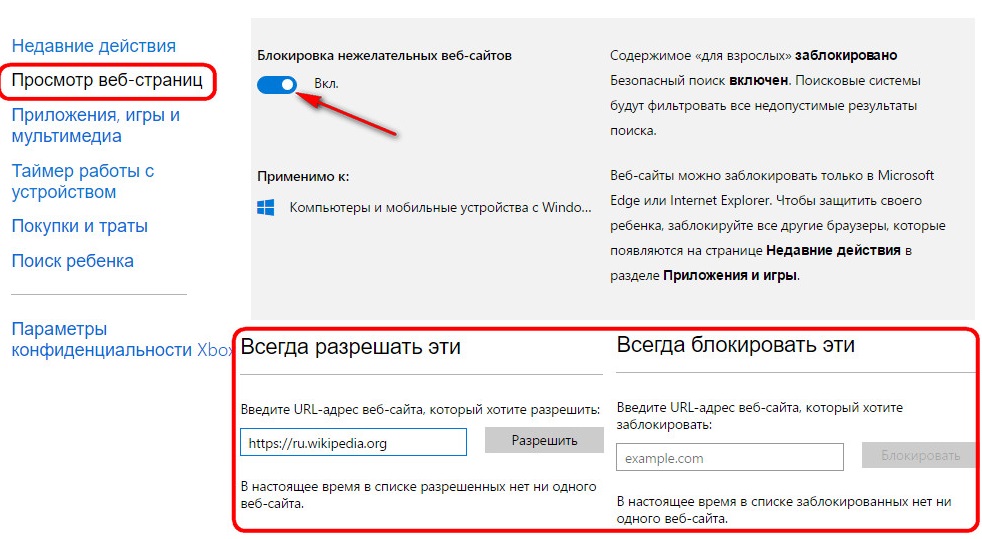
Не забудьте поделиться в комментариях способом, который подошёл именно вам и написать другие способы блокировать конкретные приложения на Android, которые вы знаете.
Скрыть фото — сейф KeepSafe
Полезный инструмент, который позволит вам обезопасить свои личные сообщения, фото и видео от любопытных глаз посторонних людей с помощью надёжного пароля.
Smart App Lock (App Protector)
Идеальное приложение для защиты ваших личных данных с помощью безопасных жестовых и цифровых паролей. Теперь никто не сможет прочитать ваши личные сообщения.
5 лучших программ для блокировки сайтов 2020 года| VkurSe – будьте в курсе
Вы ищете достойную программу для блокировки сайтов? Хотите на телефоне ребенка заблокировать доступ к нежелательным сайтам? Или нужно пресечь нерабочее настроение у сотрудников на работе, перекрыв им доступ к развлекательным сайтам или соцсетям на рабочих телефонах? Полноценный обзор на лучшие программы для запретов сайтов!Мы выбрали лучшие приложения для блокировки сайтов, которые пользуются особой популярностью среди пользователей смартфонов и планшетов Андроид. А также предоставили Вам возможность понять разницу в запрете и в контроле, чтобы Вы для себя решили, чтобы же Вам нужно на сам деле установить на устройство.
А также предоставили Вам возможность понять разницу в запрете и в контроле, чтобы Вы для себя решили, чтобы же Вам нужно на сам деле установить на устройство.
Лучшие программы для блокировки нежелательных сайтов
1. VkurSe – универсальный блокировщик Андроид
VkurSe – это универсальный блокировщик устройств Андроид. Он, позволяет блокировать приложения, сайт Google Play Маркет, а также получать записи разговоров, звонков и голосовых сообщений, читать переписку и просматривать фото. Это не узкоспециализированная программа для блокировки сайтов, это полноценное многофункциональное приложение для слежения за Андроид. Предназначена для родительского контроля за телефоном детей, для корпоративного контроля за рабочими устройствами сотрудников, а также в качестве прекрасного антивора для своего собственного аппарата.Шаг 1. На сайте скачать бесплатно программу VkurSe
Шаг 2. Установить и настроить ее на телефоне или планшете Андроид.
Шаг 3. Перезагрузить телефон.
Чтобы все данные приходили в Ваш собственный телефон, то установите себе «Клиента». Если Ваш собственный телефоне не Андроид, тогда ВЫ можете спокойно (с компьютера, Айфона, планшета или ноутбука) заходить в кабинет через сайт с любой точки планеты.
Если у Вас возникнут вопросы – пишите нашим консультантам! Они ответят на все Ваши вопросы и предоставят полную информацию о том, как работает программа для блокировки приложений и сайтов , где ее можно скачать и как нужно устанавливать.
2. FocusMe – многофункциональный блокировщик сайтов Андроид
Продолжаем свой обзор лучших программ для блокировки сайтов, программой FocusMe. Это многофункциональная программа, позволяющая ставить запрет не только на вход на нежелательные сайты, но и устанавливать лимиты пользованием телефона (например, можно пользоваться 3 часа в день). Это удобно родителям, которые не могут самостоятельно проконтролировать нахождение детей в телефонах. Кроме того, есть возможность ставить уровень контроля (слабый, средний и тотальный).
Кроме того, есть возможность ставить уровень контроля (слабый, средний и тотальный).Эта программа блокировки сайтов бесплатно будет с достоинством выполнять все свои функции, но… ее очень легко удалить. А чтобы поставить защиту от удаления FocusMe, нужно купить на нее подписку, т.е. заплатить за эту возможность.
3. Qustodio Suite – блокировщик сайтов в Google Chrome на Android
Эта прога для блокировки сайтов позволит Вам заблокировать веб-сайты, приложения, порталы и ограничить использование Chrome. Идеально подойдет для детских смартфонов. Вы сможете отфильтровать нежелательные сайты для взрослых с маркировкой 16+ или 18+. Ограничивает доступ к сайтам, даже если будут заходить в режиме инкогнито. Чтобы удалить этот блокировкщик сайтов с Андроида, необходимо иметь права администратора. Дети этого знать не могут и поэтому удалить самостоятельно ее не смогут.Бесплатно программа для запрета сайтов будет работать только на 1 смартфоне или планшете Андроид. Если Вы захотите установить ее на втором и более устройствах, нужно будет внести определенную оплату.
4. AppLock – блокировщик приложений на Android
Один из самых популярных блокировщиков приложений на Андроид устройствах. Позволяет защитить приложения от несанкционированного доступа. Другими словами, если Вы не хотите, чтобы кто-нибудь заходил в приложение, которое установлено на Вашем телефоне или планшете, то с помощью этой программы Вы сможете закрыть к нему доступ. Также можно скрыть фото и видео. Кроме того, программа позволяет установить поддельную иконку на приложения, которые Вы заблокировали.Программа блокировщик приложений AppLock предназначена для своего телефона, чтобы заблокировать свои собственные приложения, фото и видео. Пользуется популярностью среди пользователей , которые хотят скрыть от чужих глаз именно свои секреты.
5. DNS66 (AdBlock per VPN) – блокировщик сайтов для Андроид
Теперь о том, как блокировать сайты в Google Chrome на Android. Скачать программу для блокировки сайтов можно из каталога F-Driod. Оно позволит добавлять сайты, доступ к которым Вы хотите заблокировать. А на экране, когда будут заходить на этот сайт, появится оповещение о том, что вход недоступен. Имеется возможность заблокировать доступ к самому приложению, чтобы его невозможно было удалить.
А на экране, когда будут заходить на этот сайт, появится оповещение о том, что вход недоступен. Имеется возможность заблокировать доступ к самому приложению, чтобы его невозможно было удалить.Приложение для блокировки сайтов BNS66 прежде всего рекомендуется для детских смарфтонов и планшетов. Оно не запрещает сайты по возрастному ограничению, а дает возможность родителям указать конкретные сайты.
Запрещать или контролировать – как лучше поступить родителям
Зачем нужна блокировка сайтов на детском телефоне (планшете)? Что она даст? К чему может привести запрет? Вы никогда об этом не задумывались? А зря. Ну, поставите Вы на детский телефон блокировку на доступ к сайтам, а дальше что? Вы думаете, что ребенок не сможет взять другой смартфон и оттуда посмотреть, что ему нравится? А Вы ведь даже не узнаете об этом. Вы не будет знать, что смотрит Ваш ребенок без Вас.
Контроль – это единственно правильное решение в целях родительского воспитания. ВЫ будете видеть – на какие сайты заходит Ваш ребенок и чем он интересуется. Вы будете знать реальные интересы своего ребенка. А не просто устанавливать программы для блокировки нежелательных сайтов.
Вы будете знать реальные интересы своего ребенка. А не просто устанавливать программы для блокировки нежелательных сайтов.
Выбор всегда будет за Вами и Вам решать, нужна ли Вам программа для блокирования сайтов на телефоне ребенка или же лучше установить многофункциональную программу слежения VkurSe, которая позволит не просто ставить запрет, а знать о ребенке буквально всё. Думайте сами, решайте сами – иметь или не иметь…
Запрет или контроль – как лучше поступать руководителям
Программа блокировки доступа к сайтам позволит руководителям тактично «навести порядок» в рабочем режиме своих сотрудников, у которых есть рабочие телефоны или планшеты. Бесплатный рабочий трафик, позволяет сотрудникам «пропадать» в социальных сетях или на сайтах знакомств, вместо того, чтобы вести плодотворный рабочий день.
Однако разумнее установить программу, которая предоставит полноценный контроль над всеми действиями работников. Программа VkurSe позволит быть в курсе реальных положений дел во время рабочего дня. Хотя блокировка сайтов пока еще не стоит в априори программы, зато все остальные функции с лихвой перекрывают надобность запрещать вход на нежелательные сайты.
Хотя блокировка сайтов пока еще не стоит в априори программы, зато все остальные функции с лихвой перекрывают надобность запрещать вход на нежелательные сайты.
Руководитель будет видеть, чем на самом деле занимается его работник, сколько времени уходит у него на просмотр страничек, а сколько на работу. Кроме того, Вы будете знать, кому и зачем звонит сотрудник со своего рабочего устройства, куда ходит и где находится, когда его послали в командировку или же попросили съездить по делам.
Заключение
Теперь Вы знаете, как блокировать сайты в Google Chrome на Android и установленные на смартфоне приложения, а также как можно поставить ограничение на использовании самого телефона (идеально для детей). Но Вы также узнали, что есть наша программа VkurSe, которая позволит не только запрещать, но и контролировать все действия, которые производит человек на своем Андроиде. Выбор всегда остается за Вами!
Остались вопросы? Пишите в онлайн-поддержку.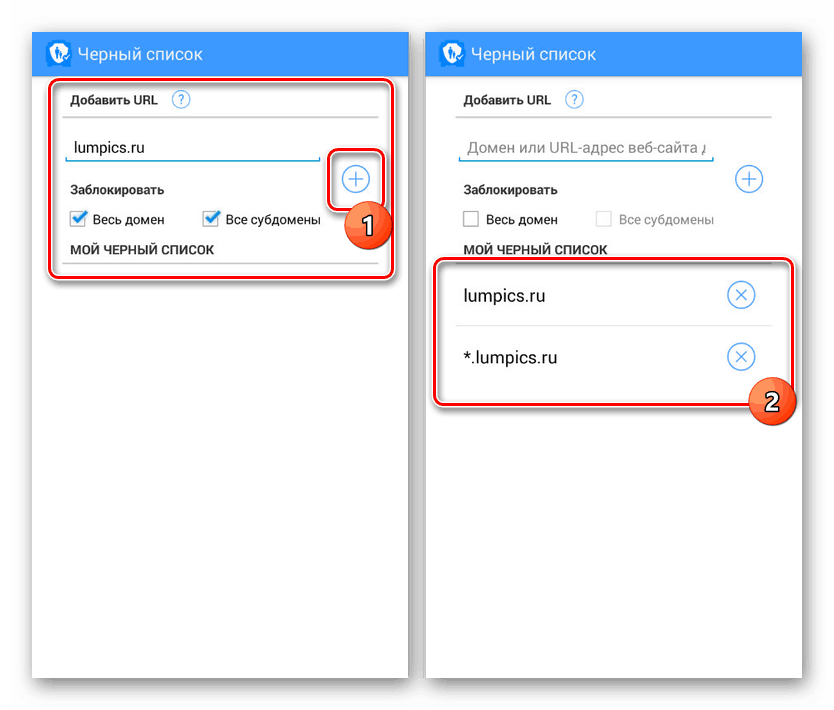
Как заблокировать телемаркетинговые звонки
Если вы устали получать нежелательные телефонные звонки из телемаркетинга, вот три различных способа помочь вам их остановить.
1. Национальный реестр запрета звонков
Реестр «Не звонить» позволяет бесплатно зарегистрировать номер домашнего или мобильного телефона. Он поддерживается Федеральной торговой комиссией США. И срок регистрации никогда не истекает.
Перейдите на сайт www.donotcall.gov и нажмите «Зарегистрировать свой телефон». Вы можете зарегистрировать до трех разных телефонных номеров.Введите свой адрес электронной почты и ответьте на письмо с подтверждением, когда вы его получите.
Реестр не будет блокировать звонки от благотворительных организаций, политические звонки, опросы и информационные звонки. Он не будет блокировать звонки от компании или организации, которая связана с вами. Чтобы остановить звонки от любой из этих компаний или групп, вы должны попросить их исключить вас из своего списка.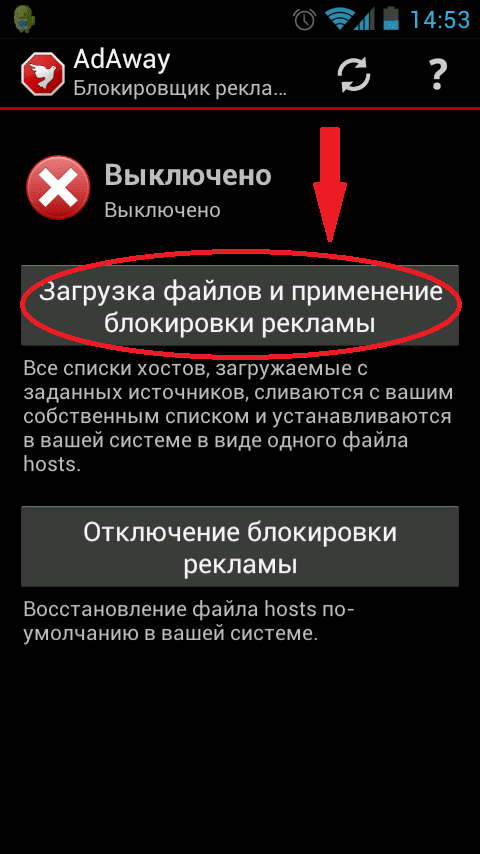 Они обязаны выполнить ваш запрос.
Они обязаны выполнить ваш запрос.
2. Nomorobo ™
Если вы пользуетесь услугами FiOS ® Digital Voice, FiOS Business Voice или Vantage ™ Voice, вы можете использовать Nomorobo — бесплатную услугу, которая блокирует записанные телефонные звонки от продавцов телемаркетинга.Чтобы использовать Nomorobo, перейдите на сайт www.nomorobo.com/signup и зарегистрируйтесь, выполнив следующие простые шаги:
- Выберите оператора фиксированной связи (Frontier)
- Введите адрес электронной почты
- Нажмите Далее
Вы получите электронное письмо с подробными инструкциями о том, как выбрать настройки, чтобы остановить эти звонки на ваш номер.
Информацию о других функциях вызова см. В руководстве пользователя для вашей услуги:
3. Инструменты блокировки вызовов
Frontier также предлагает следующие функции блокировки вызовов в дополнительном пакете функций.Пожалуйста, позвоните по номеру 1.800.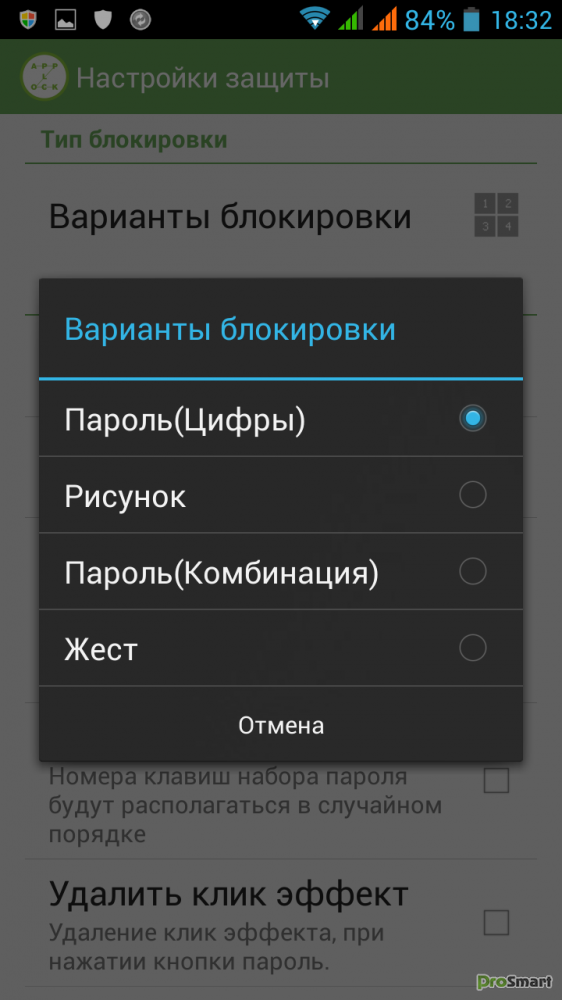 921.8101 (для жилого помещения) или 1.800.921.8102 (для бизнеса), чтобы добавить пакет функций к своей телефонной линии Frontier.
921.8101 (для жилого помещения) или 1.800.921.8102 (для бизнеса), чтобы добавить пакет функций к своей телефонной линии Frontier.
- Отклонение анонимного вызова: отклонение вызовов от вызывающих абонентов, которые блокируют их идентификатор вызывающего абонента
- Выборочное отклонение вызова / блокировка вызова: блокирует вызовы с любого номера из вашего списка отклонения
- Выборочный прием вызовов: позволяет запрограммировать телефоны на прием вызовов от специального списка вызывающих абонентов.
Информацию о включении этих функций см. В руководстве пользователя:
Новинка: узнайте об оповещении о потенциальном спаме на экране идентификатора вызывающего абонента.
Nomorobo является товарным знаком компании Telephone Science Corporation.
Знаки FiOS ® принадлежат Verizon Trademark Services LLC и используются по лицензии.
Как получить доступ к секретным скрытым меню на вашем iPhone или телефоне Android — BGR
Значит, вы считаете себя экспертом в области смартфонов. Вы знаете свой iPhone или телефон Android от и до, и вы постоянно помогаете своим друзьям и семье решать их мобильные проблемы.Что ж, мы не хотим рассказывать вам это, но есть еще много вещей, о которых не знают даже самые опытные пользователи смартфонов.
Вы знаете свой iPhone или телефон Android от и до, и вы постоянно помогаете своим друзьям и семье решать их мобильные проблемы.Что ж, мы не хотим рассказывать вам это, но есть еще много вещей, о которых не знают даже самые опытные пользователи смартфонов.
Например, знаете ли вы, что на вашем iPhone или Android-телефоне есть множество секретных скрытых меню, к которым вы можете получить доступ, только набрав специальные коды в приложении для телефона?
НЕ ПРОПУСТИТЕ: обзор Samsung Galaxy S6
Пожилые пользователи сотовых телефонов, возможно, помнят времена немых телефонов, когда телефонный звонок в службу поддержки заканчивался тем, что представитель предлагал вам набрать странный код в телефоне, чтобы обновить его или сбросить некоторые настройки.
К счастью, те времена давно прошли, но эти таинственные скрытые коды живут.
Вот несколько кодов, которые вы можете набрать в телефонном приложении, чтобы получить доступ к скрытой информации и меню в iPhone:
- * # 06 # — отображает IMEI
- * 3001 # 12345 # * + «Вызов» — доступ к скрытому меню полевых испытаний.

- * # 43 # + «Call» — отображает статус ожидания вызова
- * 43 # + «Вызов» — включение ожидания вызова
- # 43 # + «Вызов» — Отключает ожидание вызова
- * # 21 # — отображает статус переадресации звонков
- ## 002 # + «Вызов» — отключает переадресацию всех вызовов
- * 33 * контакт # — включает запрет вызова
- # 33 * pin # — отключает запрет звонков
- # 31 # номер телефона + «Вызов» — Блокирует идентификатор вызывающего абонента для текущего телефонного звонка.
- * 3370 # + «Call» — включает «Enhanced Full Rate» и улучшает качество голоса в сетях GSM (может повлиять на время автономной работы).
- * # 5005 * 7672 # + «Вызов» — отображает номер телефона центра сообщений вашего оператора. .
Не волнуйтесь, пользователи Android, на ваших телефонах тоже есть много интересных вещей.Проблема, конечно, в том, что все телефоны Android сильно различаются в зависимости от модели и производителя.
Вот два примечательных: первый будет работать на большинстве телефонов Android, а второй — на всех телефонах Android:
- * # * # 4636 # * # * — открывает скрытое тестовое меню с разделами для сети, информации о батарее и статистики использования.
- В разделе «О телефоне» в настройках нажмите «Номер сборки» семь раз — это активирует новое меню «Параметры разработчика» в настройках, которое дает вам доступ к сокровищнице функций.
Чтобы узнать больше о скрытых кодах Android, которые будут работать на различных телефонах, прочтите эту старую ветку Reddit.
Зак Эпштейн работал в сфере ИКТ более 15 лет, сначала в области маркетинга и развития бизнеса с двумя частными телекоммуникационными компаниями, затем в качестве писателя и редактора, освещающего деловые новости, бытовую электронику и телекоммуникации. Работу Зака цитировали бесчисленные ведущие новостные издания в США и по всему миру.Он также был недавно назван Forbes одним из 10 самых влиятельных мобильных авторитетов в мире, а также одним из 30 экспертов по Интернету вещей в журнале Inc.
Как заблокировать рекламу на Youtube? Лучшие блокировщики рекламы для Android
Вас раздражает появление такого количества принудительной рекламы на Youtube? Этот пост вам поможет. Здесь вы получите 8 лучших блокировщиков рекламы Youtube для Android. Это сторонние приложения и моды, которые помогут вам максимально эффективно использовать Youtube на вашем устройстве Android.
Лучший блокировщик рекламы Youtube для Android:
Реклама может раздражать даже самых спокойных людей. В наши дни реклама сильно портит впечатление от просмотра на Youtube и вызывает буквально неудобства. Так что лучше иметь кого-нибудь, кто защитит вас от назойливой рекламы. Эти блокировщики рекламы помогут вам заблокировать назойливую рекламу на Youtube на вашем устройстве Android. Я перечисляю сторонние приложения и моды, которые будут отлично работать без рутирования вашего телефона.Чтобы вы ни в чем не чувствовали себя неуверенно.
1. AdLock
AdLock
AdLock — наш лучший выбор для огромного программного обеспечения для блокировки рекламы. Этот инструмент может блокировать всплывающие окна, флэш-баннеры, видеорекламу и всевозможные раздражающие элементы на любом веб-сайте или в приложении. Он даже поддерживает блокировку баннеров с вредоносным кодом и ошибок в Интернете, предназначенных для сбора вашей личной информации. Итак, вы можете спокойно просматривать веб-страницы.
Вы можете скачать его бесплатно, выбрать наиболее подходящий тип подписки и начать пользоваться.Он даже предлагает «30-дневную гарантию возврата денег», если вам не нравятся его услуги. Давайте рассмотрим основные причины, по которым следует использовать AdLock:
- AdLock блокирует все виды рекламы и защищает вас.
- Многофункциональный, увеличивает скорость погрузки.
- Экономит трафик, а также расход заряда аккумулятора.
Если вы не пробовали эту высоко оцененную утилиту для блокировки рекламы, вы действительно упускаете из виду удобство просмотра.
2. AdClear
AdClear — это хорошо известный блокировщик рекламы, разработанный XDA Developers , который работает без рутирования вашего устройства Android. Для концептуальной информации он создает на вашем Android-устройстве среду, похожую на VPN , чтобы фильтровать рекламный трафик, прежде чем он попадет к вам через Интернет или приложения. Этот блокировщик рекламы также может фильтровать зашифрованную рекламу. Этот блокировщик рекламы настолько эффективен, что способен блокировать все типы навязчивой и ненавязчивой рекламы в любом приложении.Это приложение может работать как с Wi-Fi, так и с сотовыми данными. Также есть возможность выборочно фильтровать приложение.
Загрузите AdClear отсюда .
3. YouTube Vanced (Премиум)
YouTube Vanced — популярный мод для Youtube, который обеспечивает намного лучший опыт, чем оригинальное приложение. Приложение Premium Youtube Vanced имеет все функции, которые предоставляет YouTube Premium. Он также имеет тот же базовый пользовательский интерфейс и дизайн, чтобы вы не чувствовали себя неловко.Самое приятное то, что он предоставляет множество интересных функций, таких как , загружающая видео и Audio непосредственно в хранилище устройства в разных разрешениях, фоновое воспроизведение , темная тема и многие другие. Вы также можете войти в систему со своей учетной записью Google и синхронизировать данные, чтобы обеспечить безопасность данных. Этот мод необходимо попробовать всем, кто пользуется Youtube большую часть дня.
Приложение Premium Youtube Vanced имеет все функции, которые предоставляет YouTube Premium. Он также имеет тот же базовый пользовательский интерфейс и дизайн, чтобы вы не чувствовали себя неловко.Самое приятное то, что он предоставляет множество интересных функций, таких как , загружающая видео и Audio непосредственно в хранилище устройства в разных разрешениях, фоновое воспроизведение , темная тема и многие другие. Вы также можете войти в систему со своей учетной записью Google и синхронизировать данные, чтобы обеспечить безопасность данных. Этот мод необходимо попробовать всем, кто пользуется Youtube большую часть дня.
Загрузите Youtube Vanced отсюда .
4.OGYouTube
OGYouTube — еще одно популярное приложение для модов Youtube. Как и Youtube Vanced, оно имеет тот же основной пользовательский интерфейс, что и оригинальное приложение Youtube, и тот же дизайн.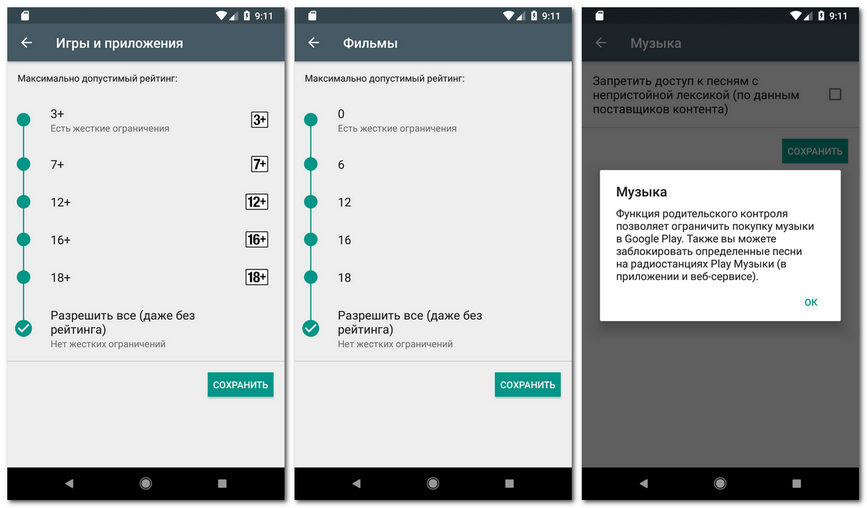 Вы также можете войти в систему, используя свою учетную запись Google, и синхронизировать свои данные из соображений безопасности. OGYoutube предлагает несколько удивительных дополнительных функций, таких как встроенный AdBlocker , Загрузка видео в разных разрешениях, Воспроизведение в фоновом режиме , Темные темы , Всплывающее окно и многие другие.Вы также можете запустить это приложение параллельно с исходным приложением Youtube. Приложение не требует рутированного устройства и очень стабильно. Существует также возможность выполнять многозадачность, что очень удобно, когда вы хотите использовать другие приложения вместе с воспроизведением видео.
Вы также можете войти в систему, используя свою учетную запись Google, и синхронизировать свои данные из соображений безопасности. OGYoutube предлагает несколько удивительных дополнительных функций, таких как встроенный AdBlocker , Загрузка видео в разных разрешениях, Воспроизведение в фоновом режиме , Темные темы , Всплывающее окно и многие другие.Вы также можете запустить это приложение параллельно с исходным приложением Youtube. Приложение не требует рутированного устройства и очень стабильно. Существует также возможность выполнять многозадачность, что очень удобно, когда вы хотите использовать другие приложения вместе с воспроизведением видео.
5. Блокировщик рекламы для Android
Ad Blocker для Android — отличный способ избавиться от надоедливой рекламы в таких приложениях, как Youtube, Chrome, Facebook и т. Д. Он способен блокировать все виды надоедливой рекламы, включая всплывающие окна, видеообъявление с автоматическим воспроизведением и аудиорекламу. Он отфильтровывает назойливую рекламу и трекеры, используя те же списки фильтров, которые мы используем для блокировки рекламы в Chrome, Firefox и других браузерах. Это поможет вам быстрее загружать любую страницу даже при более медленном подключении, а также продлит время автономной работы. Эта утилита просто необходима любому пользователю Android.
Он отфильтровывает назойливую рекламу и трекеры, используя те же списки фильтров, которые мы используем для блокировки рекламы в Chrome, Firefox и других браузерах. Это поможет вам быстрее загружать любую страницу даже при более медленном подключении, а также продлит время автономной работы. Эта утилита просто необходима любому пользователю Android.
6. Бесплатный браузер AdBlocker
Бесплатный браузер AdBlocker разработан Rocketshield Inc .Основная цель этого браузера — блокировать назойливую рекламу на вашем устройстве Android. Он блокирует интернет-рекламу и другие навязчивые трекеры. Вы можете использовать этот браузер, не беспокоясь о , чтобы иметь возможность работать в Интернете без рекламы . Вы можете использовать Youtube в этом браузере, чтобы улучшить качество просмотра. Этот браузер также может помочь вам сделать быстрый и безопасный просмотр.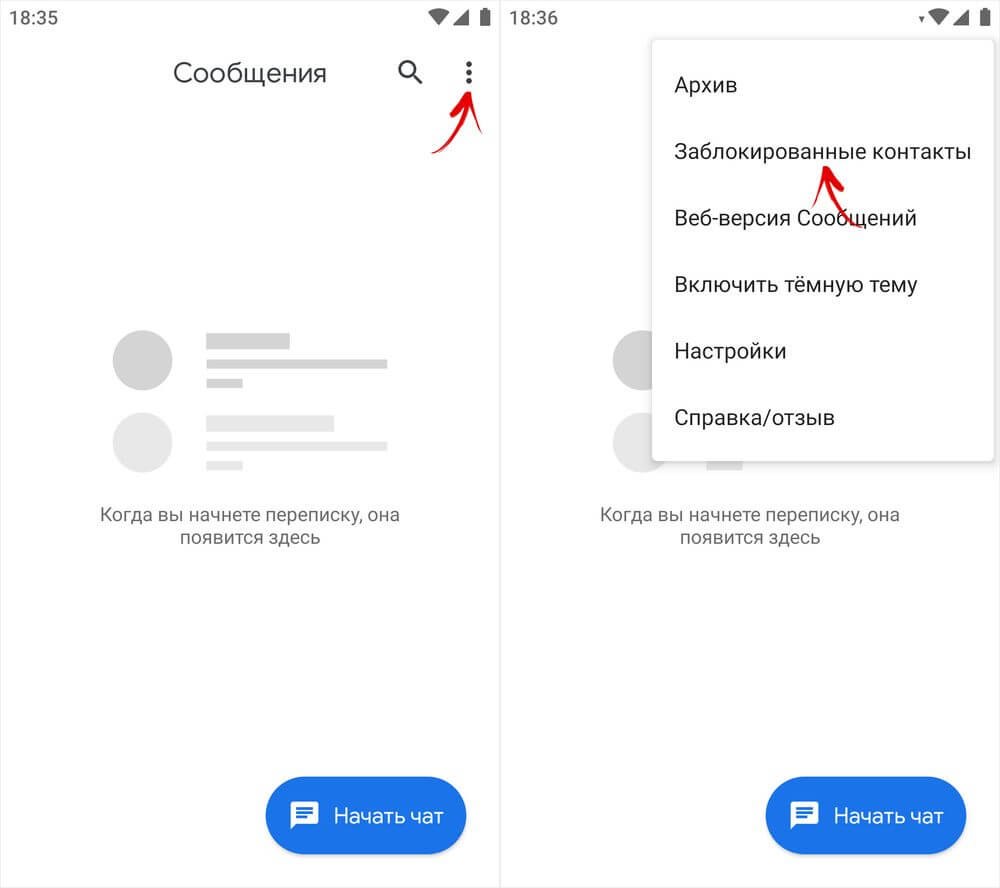 Это приложение удалит все виды рекламы, включая видеорекламу, баннеры, всплывающие окна, текстовую рекламу и т. Д. Это, в свою очередь, поможет вам сэкономить ваши данные и заряд батареи, а также сделает просмотр безопасным и чистым.
Это приложение удалит все виды рекламы, включая видеорекламу, баннеры, всплывающие окна, текстовую рекламу и т. Д. Это, в свою очередь, поможет вам сэкономить ваши данные и заряд батареи, а также сделает просмотр безопасным и чистым.
Загрузите браузер Adblock отсюда.
7. DNS66
DNS66 — популярный блокировщик рекламы для Android. Он работает на основе концепции репозитория и создает зашифрованный сервер, который фильтрует все виды рекламы, включая навязчивую рекламу , ненавязчивую рекламу, всплывающие окна, баннеры, и т. Д. Это приложение работает не только для блокировки рекламы на YouTube, но для всех других приложений и браузеров. Чтобы использовать его, сначала вы должны загрузить приложение DNS66 , используя приведенную ниже ссылку, а затем установить его.Затем запустите приложение и щелкните Domain Filters , а затем щелкните Adaway Host Files . Затем Нажмите на power значок на главном экране приложения. Убедитесь, что вы загрузили недостающие файлы на случай, если приложение предложит. После этого будет активирован блокировщик рекламы. Это также повысит конфиденциальность и безопасность вашего устройства Android.
Затем Нажмите на power значок на главном экране приложения. Убедитесь, что вы загрузили недостающие файлы на случай, если приложение предложит. После этого будет активирован блокировщик рекламы. Это также повысит конфиденциальность и безопасность вашего устройства Android.
8. Tubemate
TubeMate — популярное приложение для загрузки видео с Youtube.Единственная проблема, с которой вы столкнетесь при использовании этого приложения, заключается в том, что его интерфейс и дизайн несколько отличаются от исходного приложения Youtube. Это не мод Youtube, а совершенно другое приложение. Однако это отличный вариант избавиться от надоедливой рекламы на Youtube. Вам просто нужно скопировать видео URL с Youtube и найти видео на Tubemate. Здесь вы также можете найти видео со многих других платформ, таких как Dailymotion, , Instagram и многих других. Это приложение предлагает удивительные функции, такие как , приостановка и возобновление загрузок, фоновая загрузка, , множественные загрузки, встроенный проигрыватель и многое другое.
Это приложение предлагает удивительные функции, такие как , приостановка и возобновление загрузок, фоновая загрузка, , множественные загрузки, встроенный проигрыватель и многое другое.
9. NewPipe
NewPipe — это бесплатная и легкая альтернатива исходному приложению YouTube с открытым исходным кодом. Он поддерживает интерфейсный интерфейс YouTube и работает без Google API или Google Play Services . Это приложение собирает исходный код URL веб-сайтов Youtube и отображает его в виде приложения. Таким образом, это приложение может оказаться абсолютным блаженством для бюджетных устройств с ограниченными ресурсами.Вы можете настроить качество воспроизведения видео, загрузить аудио или видео в различных разрешениях и даже воспроизводить видео во всплывающем окне для многозадачности. Также доступна функция фонового воспроизведения, которая отлично подходит для прослушивания ваших любимых песен на Youtube.

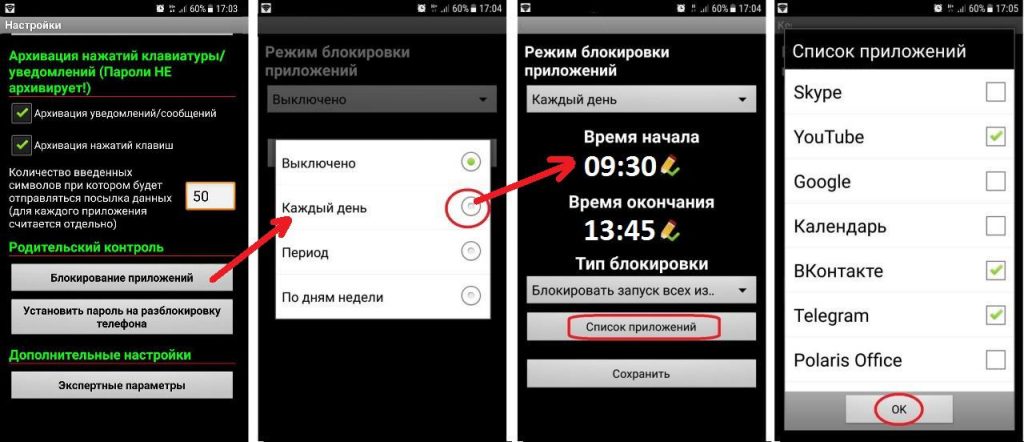


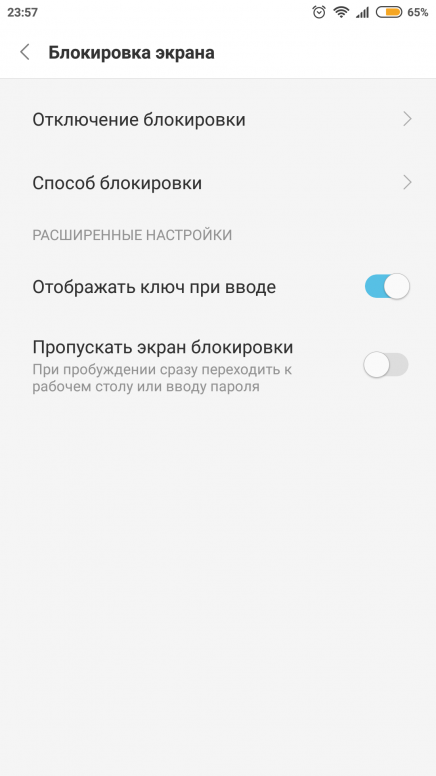 AdLock
AdLock
Ваш комментарий будет первым